Nous avons vu il y a quelques temps comment se monter son propre Nas Synology à l’aide d’un serveur HP Proliant qu’on trouve aux alentours de 190€. Une solution abordable et vraiment fonctionnelle grâce au projet Xpenology, qui permet d’installer l’OS Synology sur différents types de machines.
Synology a sorti il y a peu de temps une mise à jour DSM 5 de son système d’exploitation pour NAS (je vous invite à découvrir les nouveautés ici). Pour pouvoir l’installer sur notre Proliant, il fallait attendre le portage sur Xpenology, qui en général nécessite une compilation adaptée pour tenir compte de divers drivers). C’est la raison pour laquelle je n’en avais pas encore parlé. Mais bonne nouvelle, cela est maintenant possible grâce au travail de la communauté. Et un autre évènement m’a poussé d’autant plus à étudier la question: la célèbre faille découverte récemment dans OpenSSL, qui touchait du coup aussi les Nas Synology.
Le guide que je vous propose aujourd’hui vous permettra donc d’installer la dernière mise à jour Synology DSM5, avec toutes les applications mais également les corrections de bugs et failles de sécurité. Bref, une mise à jour fortement conseillée !
[toc title= »Sommaire »]
I. Pré requis
Comme pour le guide précédent, il vous faudra donc votre serveur HP Proliant, un clavier et un écran (juste pour l’installation), et une clé Usb (de petite capacité, 1Go sera largement suffisant).
Ensuite, il faudra télécharger les éléments suivants:
- DSM_DS3612xs_4458.pat
- gnoboot-alpha10.5 (le mot de passe pour la décompression est 6n0boot-AlpHaTen.5)
- l’assistant d’installation SynologyAssistantSetup
- Win32diskimager pour créer la clé Usb
L’installation sera un peu différente cette fois, basée sur GnoBoot, qui facilite beaucoup l’installation, et qui à priori permettra d’appliquer les prochaines mises à jour Synology sans devoir attendre une nouvelle compilation de Xpenology :D
Commencons par créer la clé Usb. Décompressez l’image Gnoboot, puis sur un ordinateur avec Windows, utilisez Win32Disk Imager pour créer la clé Usb de démarrage. Il suffit d’indiquer où se trouve l’image GnoBoot gnoboot-alpha10.5-ext2.img, puis la lettre de votre clé Usb:
Après quelques secondes vous aurez votre clé de démarrage.
Ensuite, par précaution, il est conseillé de faire une sauvegarde de vos données. Bon, je me dois de vous le conseiller, car je ne pourrai pas être responsable de la perte de vos données, vous suivez ce guide à vos risques et périls.
Bon, ca c’est pour la « théorie », car si vous êtes comme moi, je vois mal comment sauvegarder 7 To de données… Pour ma part je n’ai pas sauvegardé mes données (juste les plus importantes), mais la mise à jour conserve toutes les données sans problèmes.
Vous pouvez en revanche faire une sauvegarde très simple des paramètres de votre Nas si vous avez déjà fait quelques changements complexes. Pour cela, sur l’interface Synology, rendez vous dans « Sauvegarder et restaurer »:
Puis enregistrez la sauvegarde de la configuration du système:
Enfin, vérifiez bien dans le bios que votre serveur démarre sur le port Usb. Si vous avez suivi le guide précédent c’est déjà le cas.
C’est fini pour les pré requis. Passons maintenant à l’installation.
II. Installation
Commencez donc par brancher clavier, écran, et la clé Usb fraichement créée sur le serveur Proliant. Démarrez le serveur avec la clé Usb, et sélectionnez « gnoboot.me » sur le premier écran:
Sur le suivant, sélectionnez « gnoboot-5.0-4458 »:
De nombreuses lignes de commande vont apparaitre, cela peut prendre un peu de temps. Patientez jusqu’à voir « Diskstation login »:
Ca signifie que le lancement du système est terminé.
Maintenant, lancez l’assistant d’installation Synology téléchargé sur le site officiel. Celui ci devrait détecter votre Nas automatiquement:
Si vous aviez suivi le guide précédent pour installer DSM4.3, votre serveur Xpenology va pouvoir être migré, ce que l’assistant vous confirme dans le « statut ». Si ce n’est pas le cas, pas grave, le NAS pourra être installé depuis le départ.
Faites un double clic sur la ligne de votre serveur, votre navigateur web va alors s’ouvrir sur la page d’accueil de l’installation Synology:
A l’écran suivant, vous aurez deux possibilités: migration, ou installation propre.
La migration va faire la mise à jour de votre système en conservant tous les paramétrages, applications, et bien sûr vos données. Vous retrouverez votre NAS tel qu’il était, avec juste la nouvelle interface DSM 5. Très pratique, mais je me suis heurté à deux problèmes une fois la mise à jour effectuée: l’application Photo Station qui ne fonctionnait plus, ainsi que Web Station :/ Vous pouvez essayer ce mode pour voir, si ca ne fonctionne pas vous pourrez toujours faire une mise à jour propre dans un second temps en refaisant la même manip.
L’installation propre, elle, va faire la mise à jour de votre système, mais vous perdrez toutes les applications installées et les paramétrages du système. Vous vous retrouvez avec un système Synology tout neuf, mais avec toutes vos données (ouf :p). Il faudra donc recréer les utilisateurs, partages, etc… Comme j’ai eu quelques soucis avec le premier choix, j’ai fini par faire la mise à jour via cette option. Avec tous les trucs que j’avais testé sur le Synology, ce n’était finalement pas un mal de tout remettre propre ;-)
Sur l’écran suivant, choisissez la troisième option, et indiquez le chemin où vous avez téléchargé le fichier DSM_DS3612xs_4458.pat:
Renseignez ensuite le mot de passe à donner au compte admin, et le nom que vous voulez donner à votre serveur:
Il n’y a plus qu’à cliquer sur « Installer maintenant », et patienter. L’installation peut prendre une dizaine de minutes, donc patientez…
A la fin de l’installation, la nouvelle page d’accueil du Synology apparait:
Il n’y a plus qu’à vous identifier avec le mot de passe renseigné plus haut.
Au premier lancement le système vous proposera de configurer Quickconnect: passez l’étape, ca ne fonctionne pas sur Xpenology.
Et voilà, c’est fini !
Enfin, presque ;-) Pour aller au bout du bout, nous allons faire la mise à jour du système. Pour cela, allez dans le panneau de configuration du Synology, puis « Mise à jour et restauration »:
Le système devrait vous indiquer qu’une mise à jour est disponible. Cliquez sur « Télécharger »:
Laissez faire le téléchargement, mais n’allez pas plus loin. Retournez dans le panneau de configuration, puis « Planificateur de taches ». Créez une nouvelle tache, en sélectionnant « script défini par l’utilisateur »:
Donnez lui le nom que vous voulez, et sélectionnez bien l’utilisateur « root »:
Dans le champ script, copiez collez les lignes suivantes:
sed ‘s/flashupdateDeb/flashupdateDeb1/’ /[email protected] > /[email protected]
Enregistrez la tache, puis cliquez sur « Exécuter » pour la lancer:
Attendez une petite minute, puis retournez dans « Mise à jour et restauration » du panneau de configuration:
Vous pouvez maintenant cliquer sur « Mettre à jour maintenant ». La mise à jour du système commence pour appliquer les derniers patchs:
Il faudra encore attendre une petite dizaine de minutes pour que tout s’installe et que le système redémarre.
Une fois redémarré, une dernière chose à faire: renseigner un numéro de série, sans lequel certaines applications ne fonctionneront pas.
Pour cela, lancez File Station, et rendez vous dans usbshare1 / boot / grub (qui est en fait votre clé Usb):
Sélectionnez le fichier « menu_alpha.lst », et cliquez droit dessus pour « ouvrir avec un éditeur de texte »:
Sur la ligne « kernel /zImage », ajoutez sn=B7J4Nxxxx en remplacant xxxx par les 4 chiffres de votre choix, ce qui vous donnera un numéro de série complet, par exemple:
Enregistrez, puis redémarrez votre serveur.
Cette fois, c’est bel et bien fini, votre système est à jour avec la toute dernière version du DSM Synology ! :D
Vous pouvez débrancher clavier et écran. Il faut juste laisser la clé Usb branchée telle quelle. Vous n’aurez plus aucune manipulation à faire, en cas de redémarrage, la clé se chargera de tout toute seule.
III. Conclusion
Il ne vous restera plus qu’à mettre à jour vos applications déjà installées, car des mises à jour seront sans doute disponibles pour s’adapter au nouveau système, notamment au niveau des applications « officielles »:
Avec cette mise à jour, Video Station devient par exemple capable de transmettre des vidéos directement à votre clé Chromecast, que je vous avais présentée ici. Un moyen simple et facile de transmettre vos vidéos n’importe où !
Pour le reste, si vous avez déjà joué avec le système Synology, vous retrouverez rapidement vos marques. Le design est plus sympa, à la mode « flat ». Très inspiré du système Mac, d’ailleurs, je trouve, comme par exemple les icones qui « brillent » lorsqu’elles sont nouvellement installées (exemple ici avec les dernières icones):
L’ensemble est clair et agréable. L’interface est également compatible avec les écrans tactiles, donc parfaitement adaptée par exemple aux tablettes. On découvrira également quelques nouvelles options, comme la possibilité par exemple de synchroniser des comptes Dropbox ou Google Drive directement sur son Nas. Même plus besoin de passer par SynoBox comme ce que je vous avais expliqué ici. Bref, cette nouvelle mouture est très bonne ! Elle tourne maintenant chez moi depuis une petite semaine, et je n’ai pas détecté de problème particulier: mes données sont accessibles sans problème, les applications fonctionnent parfaitement, mon tuner TV est toujours supporté pour enregistrer la TV… je ne regrette donc pas cette migration ! En fait le système est tellement performant que j’hésite même à me racheter un second Proliant :p Les prix ont augmenté un peu, mais pour en faire un Nas capable d’accueillir 6 disques dur, 200€ reste un prix très attractif :p
PS: Je remercie au passage Cyanlabs qui a permis d’ouvrir la voie pour cette mise à jour du DSM ;-)
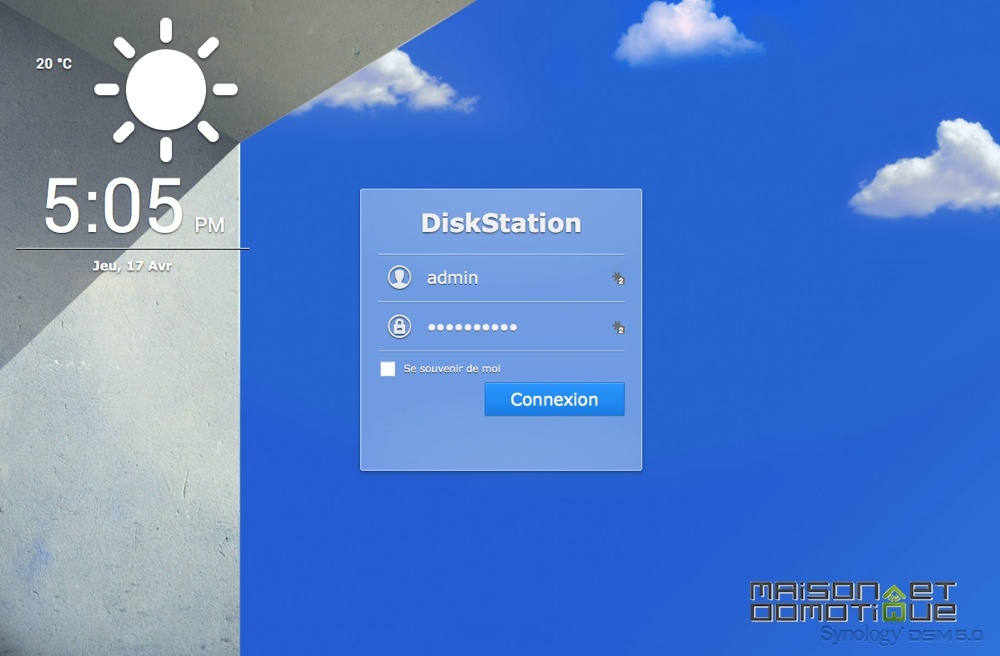
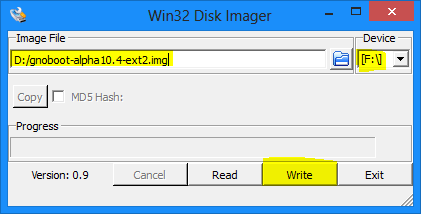































94 réactions
Merci a toi Cedric…. et tu sais que je l attendais ce tuto. helas je vais etre obligé d attendre de rentrer de deplacement pour faire cette install. Merci encore…
Pas de soucis, le tuto va rester là un moment ;-)
Bonjour Cedric
Est-ce que tu as rencontre des problemes lies au remplacement de MySQL par MariaDB au niveau de phpMyAdmin ??
Pour ma part, j’ai ete oblige de tout desinstaller a la main, puis de tout reinstaller pour reconstruire ma DB de centralisation d’infos XBMC pour mes Raspberry Pi.
Sinon, j’ai suivi exactement le meme processus et tout le reste fonctionne parfaitement.
Non, pas de soucis à ce niveau là. Quand j’ai vu que MySql avait disparu, j’ai eu peur pour mes bases, notamment avec XBMC, mais après install de MariaDB puis de PhpMyAdmin, tout s’est déroulé sans problème, XBMC s’y est reconnecté comme si de rien n’était.
Merci Cédric, une petite précision;) On peut se reservir de la clé USB qui servait avant à booter le système? ou il faut une nouvelle clé en complément?
Super, un article de Pro ! ;-)
Cela faisait un moment que je chipotais sur les forum XPenology sans oser sauter le pas, ton article me rassure, clair et net, ce WE je m’y mets
J’en ai pris une nouvelle pour conserver l’ancienne au cas où, mais à priori oui, tu peux réutiliser l’ancienne clé.
Bonjour et merci pour ce tuto
J’ai quand un meme un petit probleme de mise à jour update 2
Je telecharge la mise à jour, ensuite je crée et je lance la tache …
mais quand je reviens dans le panneau de mise à jour, le bouton <> se transforme rapidement en <> avant que je ne puisse cliquer dessus …
j’ai essayé plusieurs fois … impossible
autre question, pour le no de serie est ce 4 ou 5 chiffres derriere B7J4Nxxxxx
OK, tu as raison je vais assurer aussi ;)
Salut merci pour le tuto, j’avais apprécié le précèdent.
Je pense qu’il y a des mauvais « ‘ », j’ai eu le même problème.
Voila ce que j’ai copié dans le script :
sed ‘s/flashupdateDeb/flashupdateDeb1/’ /[email protected] > /[email protected]
mv /[email protected] /[email protected]
Et ainsi plus de problème pour faire update 2.
Concernant le n° série, j’ai mis 5 chiffres pour avoir au total 10 caractères.
On peut vérifier le n° de série en lançant à nouveau synology assistant.
Autre chose, gnobot s’est installé automatiquement sur mon proliant,je n’ai pas eu à faire les choix.
Tout fonctionne parfaitement , juste un module au lancement de gnobot RR62X Failed.
Sources :
http://cyanlabs.co.uk/tutorials/xpenology-dsm-changeadd-serial-number
HFR
Installer l’update 2:
Pour être totalement à jour, rien de mieux que la dernière version de DSM.
Oui, mais il parait que l’on ne peut pas faire les update depuis le syno?
Ben si, on fait comme ça:
-On va dans le panneau de configuration et on clique sur: mises à jour du DSM
-On clique sur télécharger la mise à jour et on attend que ce soit fini
-On retourne dans panneau de configuration et on ouvre le Planificateur de tache
-Dans le Planificateur de tache on clique sur créer / Script défini par l’utilisateur :
Tache : task 1
utilisateur : root
script : (faites un copier/coller)
Code :
sed ‘s/flashupdateDeb/flashupdateDeb1/’ /[email protected] > /[email protected]
mv /[email protected] /[email protected]
-On clique sur OK et on lance le script avec le bouton Exécuter
-On retourne sur mises à jour du DSM et cette fois on fait la mise à jour.
Un truc que je ne comprends pas :
L’ancienne clé USB servait pour booter Xpenology 4.3. Je suppose que sur cette clé, il y avait des infos sur le paramétrage du n40l : ip, nom, utilisateurs etc…
Par contre, pour la MAJ en 5.0, tu as utilisé une autre clé. Donc il n’a plus rien comme paramétrage.
Comment sait il que le n40l peut être migré et comment récupère t il ces anciens paramètres ?
Merci … en effet après avoir copié ta version j’ai pu faire correctement ma mise à jour
J’ai aussi mis 5 chiffres dans le no de série comme dans la vue de Cedric
Comme toi j’ai un module failed RR62X
Et quid de ceux qui ont installer Xpenology en VM (ESXI sur le Proliant) ? :D
Bonjour,
super article, merci Cédric.
J’ai cependant quelques questions avant de « franchir » le pas…
Tout d’abord coté bruit…mon 211j ne fait vraiment pas beaucoup de bruit, et je l’ai dans mon salon, quid du Proliant ? (supportable dans un bureau d’après ton autre article…mais dans un salon…)
Ensuite coté consommation ? qu’en est il ? Je n’ai pas vraiment trouvé d’information là dessus.
Et, j’ai lu, toujours dans ton autre article qu’il supporte jusqu’au 3T comme disque, exit les 4T donc ?
Et dernière question, pour une nouvelle installation, il me suffit de suivre ton article, c’est bien cela, ou bien cela ne fonctionne t il que pour une mise à jour ?
D’avance merci pour les elements de réponse (les tiens ou tes -autres- fidèles lecteurs)
C.
salut j’ai fais la meme install que toi, par contre je ne peux plus activer les notifications push
es tu dans le meme cas?
Merci beaucoup pour ce tuto. Migration 4.3 vers la 5.0 s’est déroulée sans problème.
A oui ca m’interesse çà aussi !
En effet, je n’avais pas testé cette partie, et elle ne semble plus fonctionner :( En cherchant un peu sur le forum Xpenology, tout le monde semble avoir le même problème, apparemment Synology aurait bloqué l’accès de ses services aux utilisateurs Xpenology (ca se comprend un peu , en même temps…).
J’ai tout de même pu faire fonctionner les notifications par email, par contre il faut configurer soit même le serveur smtp pour l’envoi, et ne pas en prendre un pré configuré (par exemple ne pas sélectionner le type Gmail, mais compte personnalisé, et renseigner manuellement les paramètres Gmail).
Pour les autres types de notification, il faudrait regarder du côté du package « Notification Forwarder » qui permet d’envoyer des notifications vers toutes sortes de services. Je ne sais pas si ca fonctionnera, mais c’est une piste à étudier.
En fait sur la clé Usb il n’y a qu’un noyau pour le démarrage du système et le chargement de quelques drivers. L’OS se trouve sur chacun des disques durs, ce qui permet au système de fonctionner même en cas de crash d’un disque. Les paramètres sont également installés là, donc on peut changer de clé Usb en conservant tout de même tous les paramètres.
Je n’ai pas testé cette solution, et je ne pense pas le faire. Mais je pense que ce guide pourra vous être utile: http://cyanlabs.co.uk/news/how-to-install-esxi-on-n54l-and-xpenology-on-esxi
Bonjour,
Tout d’abord, merci pour ces 2 tutos (la création puis la mis a jour en 5.0), qui m’ont permis de transformer une vieille tour en un excellent serveur :D
J’ai un « souci », j’utilise download station pour seeder avec T411, tout fonctionnait bien avec la 4.3 auparavant, mon cpu tourner aux alentours de 1 à 2% maximum… avec un partage de 9h à 23h. Aujourd’hui, je viens de faire la mise à jour en 5.0, tout fonctionne aussi, j’ai juste du réatribuer les droits d’accés à mon dossier « homes » et mes torrents sont reparti en upload. Sauf que là, mon cpu s’affole entre 30% et 40% !? C’est normal ?
Parce que bon, il comsomme franchement peu, mais là si il reste à 40% pendant pret de 14h, ca va chauffer pour ma conso là :x
Salut,
Je pense être dans le même cas que toi :
J’ai gnoboot 10.3 et DSM 5.0. Je souhaiterai passer en gnoboot 10.5 pour les drivers tuner tnt supplémentaires.
J’ai testé sur une vm bidon en me basant sur ce tuto :
http://thedarkcloud.net/configuring-gnoboot-alpha-13-3-unique-serial-number-mac-addresss/
Cela semble fonctionner sans perdre mes données.
salut en farfouillant sur « notification fordwader » j’ai un peut avancer
pour installer le paquet
pour installer le paquet il faut installer le paquet « peerl » et « notification essentiels »
ensuite j’ai fait le test avec pushover
installer l’application sur android , s’inscrire sur le site, vérifier la communication établie entre le smartphone et le site
ensuite j’ai un peut galerer pour parametrer :
creer une application sur le site « le remplissage des info n’est pas importante » une fois créer bien noter l’API key
dans les paramètres de notification fordwader j’ai rempli:
hote: ipdusynology:5000
utilisateur: choisir
mot de passe: « APIkey »: »Userkey » (remplacer en fonction)
protocole: pushover
sauvegarder faire un test, tu devrais recevoir une notification.
a suivre: recevoir les notifications de videostation et autres
si tu avances merci de me tenir au jus
Bonjour, Doit on toujours protéger la clé en écriture après l’avoir préparée ? Merci, je termine ce soir l’install du proliant que j’ai acheté il y a deux mois après avoir lu tes tests: bravo encore pour cette aide.
Perso, je l’ai mis dans une chambre inoccupée pour l’instant. Il fait un peu de bruit, mais cela dépend aussi des disques que l’on achète (prendre plutôt des disques pour NAS justement). Je vais attendre ce soir quand les bruits de la maison seront quasi nuls pour juger. Avec la télé en fonction, à mon avis on entend rien.
je up bon les notifications qui apparaissent sur la page d’accueil du syno « notifications center « fonctionne, par contre les notifications de surveillance station qui eux napparaissent pas « notifications center » ne fonctionnent pas, je n’ai pas encore trouvé comment ajouter les notifications de surveillance station ou encore download station dans le notif center.
merci pour ce tuto ;) je vois que tu as aussi le petit « 1 » qui reste sur le panneau de configuration.
As tu réussi a le retirer? :)
Le ventilateur s’entend trop dans une chambre. Pour un salon avec une télé en fonction, cela devrait aller. On peut changer les ventilos comme indiqué à http://forum.hardware.fr/hfr/OverclockingCoolingModding/Modding/worklog-xpenology-xbmc-sujet_280958_1.htm
Super tuto !
J’ai pas le Proliant mais une config perso (G2020 + ASUS B75M-A + Seasonic G-360 = 34W)
MàJ impec depuis la DSM 5 Bêta trandor.
Par contre l’adresse mac change à chaque démarrage : il faut rajouter dans menu_alpha.lst après sn=B7J4Nxxxx mac1=XXXXXXXX
(les chiffres les uns après les autres sans : )
Du coup là le DHCP fait son office. Impec
Salut Cédric, tu parles à la fin de ton article d’une utilisation avec 6 disques. J’utilise actuellement DSM4 avec 6 disques dont un branché sur le esata à l’arrière du proliant. Peux tu me confirmer que tu as cette configuration et que cela ne t’a pas posé de problème en DSM5 ? C’est ce qui me fait hésiter !
Merci fazer1k pour ton retour, une info sur la consommation ? (par rapport au syno ?)
Bonsoir à tous,
Je viens vous demander de l’aide concernant le Proliant N40L ! J’ai
installé le DSM 5 mise à jour paquet c’est Ok ! Le problème vient du
gestionnaire de stockage SHR, j’ai installé un premier disque de 2 T
ensuite un deuxième (2T) et les 4 autres de 3T. Statut normal pour les 6
disques, le truc étrange c’est qu’il m’appose la liste à l’envers c’est
à dire les deux premiers disques à la fin ! En suggestion il me suggère
de passer le volume à environ 12086 GO, gérer, étendre il se lance et
il plante même cas de figure qu’avec le DSM 4. Tous les disques ont été
reformater en ext4 avec mon deuxième nas Synology. Vous trouverez le
print ci dessous ! J’ai revérifier la configuration du bios, le boot
avec gnoboot tout est Ok ! Je ne sais d’où cela peut venir ! Merci pour
votre aide. Cordialement
C’est exactement ca: un disque branché à la place du lecteur DVD, et un disque branché sur le port esata arrière. Pas de soucis à la migration.
ATTENTION: une nouvelle mise à jour est sortie cette nuit, DSM 5 – 4482, qui vient remplacer l’update 2. Mais apparemment la méthode donnée ici ne fonctionne pas pour faire cette mise à jour, Synology aurait ajouté des protections :( Je surveille le forum officiel et vous tiens au courant dès qu’il y a du nouveau
Hello n je suis en train de faire cette MAJ, dans ton tuto tu indique le gnobot alpha 10.5, , et dans ta capture disk imager il y a 10.4, MAIS j ai trouver un gnobot 10.5 , lequel dois je installer…????
C’est bien le 10.5 (ou plus récent, même, s’il y en a un sorti en cours de route). La capture a été faite lors de mon premier test, la 10.5 n’était pas encore sortie.
Bonjour Cédric ;);)
As tu une idée vis à vis de mon message ci dessus ? Cordialement. Chlotus
Bonsoir.
MAJ terminé !!! MECRI CEDRIIIIICC
a present en 5.0-4458, il y en a encore une à installer mais impossible….
pour le moment tout fonctionne, exepté les droits de chaques user à refaire.
J ai tester avec la chromecast, ca marche , mais l image est saccadée. et j observe le CPU grimpe à 97% alors que avec la WD je reste autour de 5%
Une idée???
C’est niquel, ça marche impeccable (excepté la dernière mise à jour forcément).
Pour info c’est tout aussi fonctionnel par virtual box. Il suffit de transformer le .img en .vdi et de booter à partir de l’image. Pour le reste c’est identique au tuto et aucune perte de données à déplorer.
Sa marche pour la 5.0-4458
Voir ici:
http://xpenology.com/forum/viewtopic.php?f=13&t=2973
moi je n arrive pas a lancer MariaDB, j ai un probleme de fichier ??? my.cnf
il me demande de redemarer avec la config par defaut , , mais la je sais pas comment faire.
et du coup je peu pas installer PhpMyAdmin…
merci pour vos soluces si vous pouvez aider….
Bonjour à tous.
L’article m’a énormément intéressé. Je dispose actuellement d’un Syno DS211 en Raid1 de 2 WD en 2TO.
Pourrai-je récupérer mes données si je transfère les disques dans un HP sur lequel DSM5.0 sera installé ? Puis-je envisager d’installer des 3TO, voire 4TO dans le HP, puis transférer mes données ?
Merci de votre attention.
Bonsoir a tous, Mon Photo station ne fonctionne pas depuis DSM5, qui d qutre ??? quelqu un à une solution , pourtant j ai mis un serial (au pif), et MAC( la meme que attribué par le sistem). Je ne comprend pas…. Help
Bonsoir, Je suis passé d’un DS210j à XPenology sans perte de données. En revanche je n’ai pas utilisé les même disques. Les outils de sauvegarde sont très pratique pour faire une migration.
Bonsoir, comme j’ai un peu trainé avant de passer au DSM 5, la 4482 est sortie avant que je ne me lance. Du coup impossible d’appliquer l’Update 2 comme décrit dans cet excellent tuto.
Si vous vous trouvez dans la même situation ce post vous donnera la solution : http://xpenology.com/forum/viewtopic.php?f=2&t=2809
En gros ;
1/ Télécharger le fichier pat (lien donné dans l’article, je ne l’ai pas trouvé sur le site Synology)
2/ Faire la mise à jour manuellement, mais ne pas lancer la dernière étape
3/ Lancer le script donné par Cédric en SSH
4/ Terminer l’installation
Tout a bien fonctionné chez moi.
Merci beaucoup pour l’info mais comme je suis neophite, j’aimerais connaitre la procédure exacte pour « lancer le script en ssh » car d’après le lien il faut le faire depuis le pc…et la je seche… j’ai lancé Winscp mais après je sais plus quoi faire?!
Merci d’avance
Tu télécharges Putty (http://www.putty.org/) et tu crée une session son ton XPenology avec l’adresse IP, le login Root et le mot de passe que tu as créé.
Ensuite tu copie/colle les deux lignes du script de Cédric avant de relancer la mise à jour.
Je te remercie beaucoup ça a marché!!
Bonsoir Cedric, et bonsoir a tous.
Je suis en 4458, et photostation ne fonctionne plus, Impossible de lancer MariaDb, et impossible d installer PHPmy admin.
Y a t il d autres dans ce cas??? avez vous des pistes pour m aider ?? PLEAAASSE
Pour ceux que ça intéresse, le N54L est à 175€ sur amazon.es avec 12€90 de frais de port pour la France… ;-)
Bonsoir Cédric, je voudrais avoir quelques informations, suite à la MAJ tout fonctionne à la perfection or lorsque je souhaite accéder au Syno via l’adresse IP comme j’ai toujours fait cela ne fonctionne pas c’est à dire que pour y accéder je dois faire :
XXX.XXX.X.XX:5000 au lieu de XXX.XXX.X.XX tu sais d’ou cela peut provenir ?
merci :)
Excellent tuto, y’a qu’à suivre les instructions et ça fonctionne parfaitement.
Merci beaucoup !
Pareil ….
Salut,
Merci pour le tuto! :) Cependant, j’ai eu un petit soucis lors de l’installation :
Comme mon interface réseau avait une IP statique, le service Syno refusait de démarrer sur la clef USB car il y avait un conflit de paramètre : eth0 était en DHCP, alors que eth4 (je ne sais pas d’où cette interface vient?) était en statique. (Et bien sûr impossible d’accéder aux fichiers systèmes car le mot de passe root par défaut n’est pas connu.)
Dans le Synologie assistant, j’ai donc fait (au lieu du double-clic) un clic droit puis « installer ». Lors de l’installation, le serveur redémarre puis le wizard perd la connexion (car changement d’IP). Il faut donc basculer sur la fenêtre du « Synology assistant » et faire actualiser pour que l’installation reprenne.
Au démarrage, j’ai pu constater que toutes mes données et paramètres était restés. Par contre, les utilisateurs ont perdu les droits aux dossiers (même admin). Il faut donc leur redonner.
Si ça peut servir à quelqu’un!
slt et ce que je peut mètre a jour mon syno qui a été monter sur un pc de la meme façon
merci pour ce tuto, je suis tres interresse par cette upgrade, je perd toutefois mon 5 eme disque dur … j’avais bien mes 5 disques dur sous dsm 4.2, (miniserver proliant bien sur) y a t’il une manip particuliere
Hello,
Merci Cédric et à tous pour ces différents tutos :)
Çà m’a permis d’avoir un beau NAS HP en Xpen 5 update 2.
Par contre, j’ai juste 2 questions au niveau du boot avec Gnoboot.
De mon côté, ça ne passe pas quand je boot sur gnoboot.me, je suis obligé de passer par gnoboot-alpha et j’utilise le même tuto sinon -> il y a un risque à faire comme ça ?
Plus effrayant, quand je boote sur gnoboot (alpha ou me), j’ai pas mal de de lignes en FAILED. suis-je le seul ??
Merci à plus.
Bonjour, il y a t-il des nouvelles concernant les mises à jours en DSM 5 – 4482 ?
Car depuis qu’elle a été déployé, le script ne fonctionne plus :(
Hello,
Moi ça fonctionne toujours.
J’ai utilisé ça http://xpenology.com/forum/viewtopic.php?f=2&t=2809#p15545
Bon courage
personne pour mon post ? :)
bonjour lors de la mise à jour a la version 5.0 4482 je telecharge puis en ssh je tape la commande et lorsque je fais mise à jour à 22% j’ai une erreur 2 sur un répertoire temporaire.
Que faire ? merci
salut, je viens de relire ton post. précision le script marche uniquement pour l’update 2 4458. pour 4482, il n’y a pas de solution pour le moment.
Cela vaut comme réponse pour le dernier post de guigui91:)
un nouveau bootloader vient de faire son apparition et il permet d’utiliser et de mettre à jour vers le DSM5-4482, il s’agit de nanoboot http://nanoboot.tk
je vous met un lien vers le forum xpenology http://xpenology.com/forum/viewtopic.php?f=2&t=3052&start=60
j’ai mis a jour ma VM sans pertes et en ayany récupéré mes partages users et droits associés
voila qui me rasssure encore plus de ne pas avoir succombé au sirène de Xpenology dont on ne connais pas la viabilité dans le temps, j’utilise pour ma part openMediaVault sur mon Proliant et j’en suis ravi …. j’ai simplement une VM VirtualBOX dans mon Proliant
Je viens de mettre la mise à jour DSM 5 – 4482 sur mon serveur avec un fichier Synology modifié, sans aucun problème, j’ai fait un article sur comment faire: http://t.co/yRCFegk3KP
Et mes disques sont toujours montés après 2 redémarrage ;-)
Pas encore essayé, mais c’est encore un super tuto !
Merci !
Hello,
Merci pour le tuto, bien fait comme les autres.
J’ai malheureusement vu l’alerte sur la MAJ et les protections Synology trop tard. Pas possible de la lancer (erreur d’accès au répertoire temporaire) et surtout webservices & photostation qui ne se lancent plus, les services sont activés mais je tombe systématiquement sur une page 404.
Je crois que je vais refaire le tuto de base et repasser en 3810 qui marchait à peu près (sauf pour CoachPotatoe & SikBeard, c’est con car c’était une des raisons de cet achat ^^)
moi ca a marché avec ça
Updated without problems. N54L with gnoboot 10.5 (DSM 5.0-4458-update1 to Update 2)
My procedure:
1. I download update from ( http://ukdl.synology.com/download/criticalupdate/update_pack/4458-2/synology_bromolow_3612xs.pat) in PC
2. Go to DSM -> Control Panel-> Update-> Manual Update
Select « synology_bromolow_3612xs.pat » , and load de file in DSM.
Stop when a new window thats says do no power off the system while update.
3. Go to PC , connect as root to DSM with ssh and write
CODE: SELECT ALLsed ‘s/flashupdateDeb/flashupdateDeb1/’ /[email protected] > /[email protected]
mv /[email protected] /[email protected]
4. Go to DSM and continue to update, reboot, and all ok.
Vite vite un tuto pour passer sur nanoboot :d
Merci beaucoup Tom, quand j’aurais du temps et les nerfs apaisés je testerai avec ta procédure ;)
Ben
Super! Cela a fonctionné pour moi pour mettre à jour vers 4482! Merci!
http://cyanlabs.co.uk/tutorials/synology-dsm-4482-gnoboot-to-nanoboot#disqus_thread
Bonjour, Je me permet de signaler qu’il y a une méthode pour mettre a jour la nas en version 5.4482.
(source: http://xpenology.com/forum/index.php)
ceci a était réalisé a partir du programme NANOBOOT (autre version de gnoboot)
(source: http://xpenology.trantor.be/nanoboot/) recuper la derniere version 64bit: NanoBoot-5.0.2.4-fat.img,
NanoBoot-x86-5.0.2.4-fat.img pour la version 32bit
et de l’image d’un DS3612xs (DSM_DS3612xs_4482.pat) (source :http://ukdl.synology.com/ftp/DSM/5.0/) (qui prend en charge 12 HD),
je pense que d’autre .pat peuvent faire l’affaire suivant votre nombre de port sata libre (j ai pas tester pour l’instant).
Pour l installation :
il faut suivre le même tutorial (qui au passage est super.)
pour la création de la clé USB prendre l’image voulue.
une fois fait lance le demmarage du nas (ne as oublier de boot sur la clé)
selectionner « upgrade/downgrade » pour lancer l’installation, voir le tuto point n°2 installation
a la ligne « Maintenant, lancez l’assistant d’installation Synology ».
Pour ma part en suivant ce tuto, je n’ais perdu aucunes données, j’ai seulement du remettre les infos de connections et de partage ainsi que
les parquets.
Voilà ci cela permet d’aider quelques uns.bonjour, Je me permet de signaler qu’il y a une méthode pour mettre a jour la nas en version 5.4482.
ceci a était réalisé a partir du programme NANOBOOT (autre version de gnoboot) (source: http://xpenology.com/forum/index.php) et de l’image d’un DS3612xs (DSM_DS3612xs_4482.pat) (source :http://ukdl.synology.com/ftp/DSM/5.0/) (qui prend en charge 12 HD) je pense que d’autre .pat peuvent faire l’affaire suivant votre nombre de port sata libre (j ai pas tester pour l’instant).
pour l installation : il faut suivre le même tutorial (qui au passage est super.)
Super et merci
Mais juste une question sur un point que je n’est pas compris !
On peut suivre ton tuto pour une install neuve ( départ zero ) ou il faut avoir installé le DMS 4.3 avant ?
je viens d’acheter un HP proliance .. et il arrive vendredi !
merci ! :)
Salut
Apparemment mon post n’est pas passer …
d’abord merci pour ces tutos ! excellents
je voulais savoir si cette mise a jour doit passer par l’installation de la 4.3 avant ou on peut passer directement a cette installe 5
je viens d’acheter mon HP proliance et il arrive vendredi !
merci
Pas besoin, la version 5.0.4482 peut être installer directement
La dernière version 5.0.4492 est sortie depuis le 4 juin, celle ci ne fonctionne pas (« erreur de fichier temporaire ») :- lors de l’update.
Bonsoir
Je confirme, cela ne fonctionne pas chez moi en version 5.0.4493
A plus
Pour information, la dernière mise a jour 5.0.4493 peut être installer, je suis en cours de test.
je vous tient au courant.
Bonsoir,
Du coup c’est quoi la méthode pour mettre à jour DSM?
Je viens faire mon NAS, je choisis XPenology pour l’interface.
J’ai suivi le Tuto qui est parfaitement fait.
Mais je bloque à la mise à jour, rien ne fonctionne même avec Putty.
Du coup de suis en DSM 5.0-4458.
J’ai beau lire d’autre tuto pour faire d’autre mise à jour mais rien ne marche.
Vous pourriez me donner la marche à suivre pour arriver à mes fin?
Quel est l’intéret à l’avenir de faire les mises à jour?
J’hésite à passer sur FreeNas, je n’ai pas envie de me demander si la prochaine mise à jour va passer ou non.
Un avis? est ce que c’est un système qui va durer?
Petit détail: je suis novice en NAS
Merci d’avance pour vos réponses
Bonjour,
fin des tests, voici le lien pour avoir le dernier Nanoboot pour la version DSM 5.0.4493,
Au niveau du tutorial c’est le même que précédemment.
Le lien pour Nanoboot
http://www.xpenology.nl/boot-images/
aller sur IMG (USB image voor installatie op hardware)
prendre la version
Nanoboot-5.0.2.4
DSM 5.0-4493 X64 by XPEnology.nl
pour X64
ou
Nanoboot-5.0.2.4
DSM 5.0-4493 X86 by XPEnology.nl
pour la version x32 (pas tester)
Pour les derniers mise a jours DSM
ci-joint le lien pour
DSM_DS3612xs_4493.pat
http://ukdl.synology.com/download/DSM/5.0/4493/
Bonjour à tous,
J’ai suivi l’info de Marc sur Nanoboot et suis maintenant en 5.0.4493.
J’avais 2x250Go en RAID 1 (D1/D2) + 1x1To seul (D3). J’ai debranché D2 et D3 et tenté l’upgrade. Ca a l’air de s’être bien passé. J’ai ensuite rebranché D2, la reconstruction est en cours. Je remettrai ensuite le D3.
Par contre, j’ai pas bien capté la différence – s’il y en a une – entre gnoboot et nanoboot .
Faut-il remettre la clé en lecture seule pour éviter tout souci ?
Patrick
Je pense que gnoboot et nanoboot sont deux system de boot, pour ma part nanoboot est plus a jour (dernière version de DSM), en ce qui concerne le gnoboot celui ci fonctionne que pour la version DSM 5.0.4458.
Pour ma part il n’est pas en lecture seul, faut simplement faire attention sous l’explorateur de fichier sous DSM de ne pas effacer ce qui est sous la clef.
Pour l’installation , je n’avais pas débrancher les HD, je n’ai pas eu de problème de reconstruction.
Mais si on créé un hd et que l’on branche après une installation,une reconstruction doit être fait, même le fait de déplacer un hd.
pour le test SMART: quand on fait un test rapide, il met le résultat, si on met un test lent, le résultat qui était indiqué au test rapide indique qu’il était abandonner (bug ?).
merci
Bonjour,
je suis toujours avec attention les tutos de ce site et tout à toujours très bien fonctionné … jusqu’à aujourd’hui.
J’ai peut être eu une coupure d’électricité, ce qui fait qu’en rentrant ce soir, je ne voyais plus mon NAS.
C’était donc l’occasion de me lancer dans l’update vers DSM5.
Je mets à jour ma clé USB, je redémarre, je lance l’update d’abord en upgrade puis après un premier échec en réinstall.
Ce qui me gène, c’est qu’après l’upload et le redémarrage avec la clé, j’attends toujours les 600 secondes (c’est long) pour que l’IHM se mette à jour et me dise qu’il ne trouve pas mon NAS.
Après rafraichissement, j’ai le message « configuration perdue »
Même chose avec l’assistant … ça fait 4 heures que je suis dessus, ça va me gâcher mon week end :/
Auriez-vous une piste à me proposer ?
Bonjour,
La nuit a été bénéfique (autant pour moi que pour mon NAS). J’ai lancé l’installation via le Synology Assistant et ça a fonctionné.
Certes, j’ai perdu mes users et mes appli, mais pas mes données : c’est bien fait ces petits machins, tout de même.
Reste à finir la post configuration et envisager l’update.
Bonjour et merci pour ces supers tutos.
Après avoir téléchargé la mise à jour (4493), j’active le script. Or, lorsque je reviens sur le centre de mise à jour, il faut que je re-télécharge celle-ci… Est-ce normal?
merci Marc, mais tout ceci a l aire de de venir des pays-bas, est ce que mon Nas va rester en francais??
bonjour,
j’ai un petit problème, comme je débute et que j’ai galéré comme un fou pour esxi, j’ai fini par passé sur un dsm5.0-4458 directement j’ai bien repris le tuto et au final tout est installé j’arrive à placer des fichiers dans File Station
mais à chaque fois que je veux faire une mise à jour ou aller dans le Centre de paquets j’ai un message:
la connexion a échoué. veuillez vérifier votre connexion internet.
ou la connecion a échoué. vérifiez vos paramètres réseau.
Donc si je comprends bien il n’arrive pas à se connecter au net. vous sauriez ce que je peux faire ?
merci beaucoup
Bonsoir Cedric j’ai fais toutes les manipulations et moi sa ne fonctionne pas dans gnoboot sa me dis : Fixing recursive fault but reboot is needed pouvez vous m’aidé je vous remercie
Bonjour, Merci pour ce super tutorial qui est très intéressant. J’aimerais poser une question à mon tour: J’ai actuellement un Synology ds213j+ mais je rencontre des lenteurs en ce qui concerne les transferts, les dézippages de fichiers et autres. Pensez vous que si je passe sur le serveur HP, je pourrais avoir un gain de performance notable?
Merci pour votre retour.
du nouveau concernant les Maj ?
Bonjour, je viens de suivre les étapes une par une. Le problème c’est que je ne voit plus mes données à part un seul dossier nommé photo. Ou est le reste de mes films etc … il ont été supprimé ?
Impossible de »Mettre à jour maintenant » cela charge j’usque 22% et puis une erreur s’affiche en me disant : » Une erreur d’accès au répertoire temporaire s’est produite au cours de la mise à jour »
Bonjour Cédric;
Je suis actuellement sur DSM 4.3 sur mon proliant n54l et j’ai un disque qui est en panne, j’ai mis comme raid le SHR (Synology Hybrid Raid). J’ai éteint mon nas une fois pour mon déménagement, il a été pendant quelques semaines et ici sans raison apparente, il ne veut plus booter. On dirait qu’il n’arrive pas à monter les disques. Est ce que tu aurais déjà rencontré ce problème ? Que pourrais je faire pour conserver mes données sur mes disques sachant que j’ai un deuxième proliant N54l chez moi aussi sur dsm et plusieus autres disques ou je pourrais temporairement mettre mes données si il est encore possible de les récupérer.